IPhoneのモバイルデータ統計を自動的にリセットする方法

iPhoneのモバイルデータ統計を自動的にリセットする方法について詳しく解説します。ショートカットを利用して手間を省きましょう。
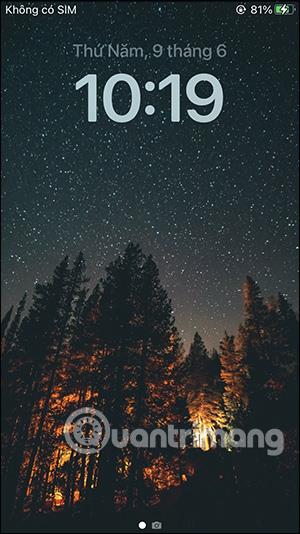
iOS 16 はテクノロジーの世界に正式に導入され、iPhone 8 以降のモデルは iOS 16 にアップグレードできます。iOS 16 は、多くのオプションで iOS 16 ロック画面をカスタマイズするなど、多くのエクスペリエンスをユーザーにもたらします。以前は、iPhone のロック画面の壁紙を設定するときは、オプションがなく非常にシンプルでした。ただし、iOS 16 では、フォントや色などを調整するためのオプションがさらに増えています。以下の記事では、iOS 16 のロック画面をカスタマイズする方法を説明します。
iOS 16のロック画面をカスタマイズする手順
ステップ1:
iOS 16 にアップグレードした後、デバイスにログインします。次に、iPhone のロック画面を長押しします。これにより、iPhone ロック画面の壁紙オプションが表示されます。横にスワイプして、希望する iPhone ロックの壁紙のタイプを選択します。
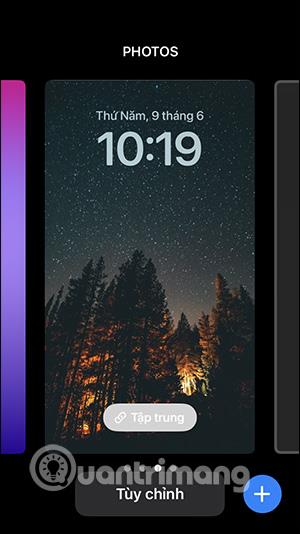
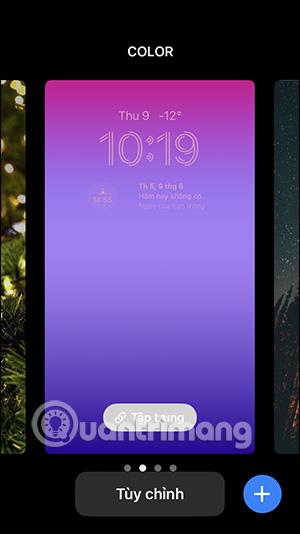
ステップ2:
新しい iPhone ロック画面を追加するには、[新規追加] で下にスワイプし、青いプラス アイコンをクリックします。
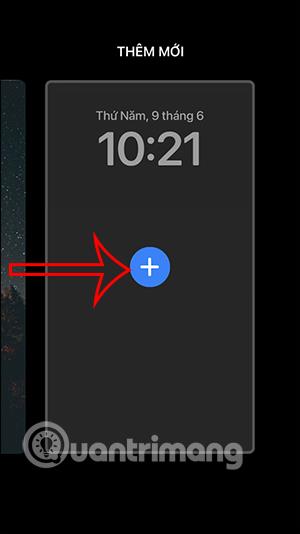
ステップ 3:
iPhone には、天気スタイル、絵文字、色など、ロック画面のスタイル オプションが多数あることがわかります。このインターフェイスにすべての提案が表示され、使用する新しい画面タイプをクリックします。

ステップ 4:
たとえば、絵文字ロック画面の場合は、アイコン iconをクリックして希望の絵文字を変更できます。ここで他の絵文字をクリックします。結果は以下のような新しいロック画面になります。
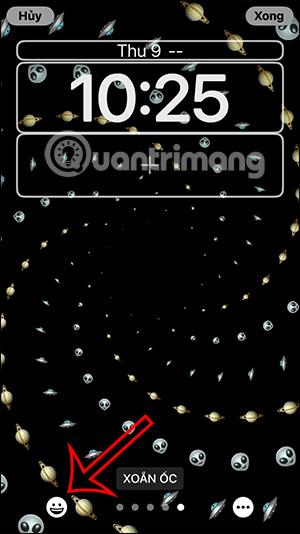
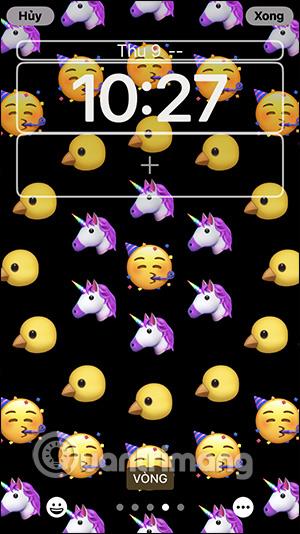
さらに、スパイラル スタイル、リング スタイル、大きなグリッド、小さなグリッドなど、ロック画面に絵文字アイコンを表示するためのオプションも追加されています。
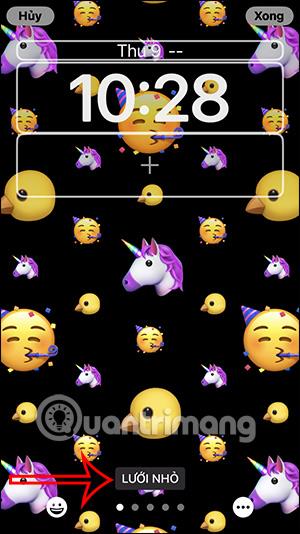
次に、背景色を選択して背景を変更するオプションがあります。デザインが完了したら、「完了」をクリックして新しく作成した画面を保存します。
選択した壁紙の種類に応じて、異なるカスタマイズがあることに注意してください。

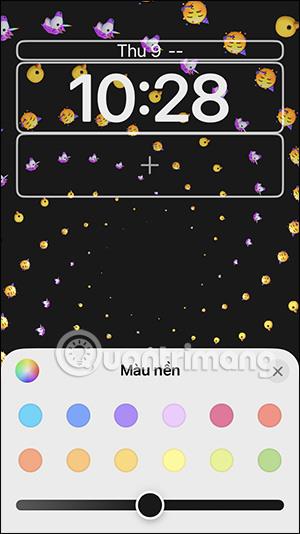
ステップ5:
さらに、プラス アイコンをクリックすると、ロック画面に直接アクセスするウィジェットを追加できます。 iOS 16 のロック画面で追加したいユーティリティを見つけます。
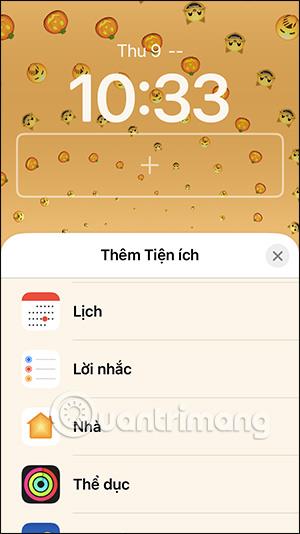
各ウィジェットのサイズと表示コンテンツは異なります。ユーティリティを押したままプラス記号フレームに移動するだけです。 2つのユーティリティを同時に使用できます。
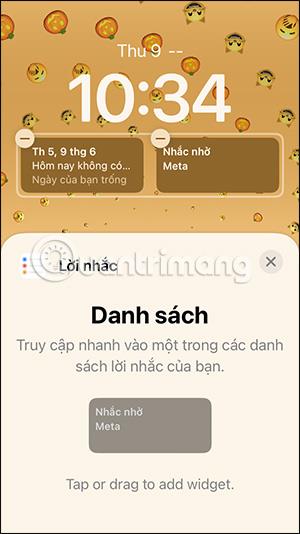
ステップ6:
iPhoneのロック画面の結果が以下のように変更されました。ウィジェットをタップすると、すぐにコンテンツにアクセスできます。
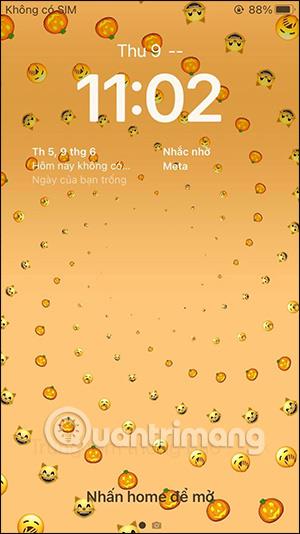

満足できない場合は、既存のロック画面で「カスタマイズ」をクリックして再度変更するか、上記の手順に従って完全に新しい iPhone ロック画面を作成できます。
iOS 16 ロック画面の作成に関するビデオチュートリアル
iPhoneのモバイルデータ統計を自動的にリセットする方法について詳しく解説します。ショートカットを利用して手間を省きましょう。
Zen Flip Clock アプリケーションは、iPhoneユーザーがフリップ時計を簡単に設定するための優れたオプションを提供します。
サッカー愛好家なら、このライブアクティビティ機能を活用し、iPhoneのロック画面に2022年ワールドカップのスコアを表示する方法をチェックしましょう。
初めての iPhone にインストールした最初の iOS アプリが何だったのか気になりますか?この記事では、その確認方法を詳しく解説します。
Apple がリリースしたばかりの iOS 16 バージョンには興味深い機能がたくさんありますが、Android で見たことのある機能もいくつかあります。
この記事では、iPhoneでビデオを自動的に繰り返す方法を詳しく解説します。ループ再生の手順を簡潔に説明し、便利なヒントも紹介します。
この記事では、iPadのNoteアプリで手書きのメモをコピーして貼り付ける最も簡単な方法を紹介します。iPadを使って手書きをデジタル化する方法を学びましょう。
iPhoneのメモに署名を挿入する方法をご紹介します。この機能は文書の保護に役立ち、コンテンツの盗用を防ぎます。
iPhoneでイベントカレンダーをロック画面に表示し、必要なときに簡単に確認できる方法を紹介します。今後のスケジュールを忘れないために、カレンダーのアプリケーションを活用しましょう。
iPad用Safariブラウザで、お気に入りバーを簡単に管理する方法について詳しく説明します。お気に入りバーを表示することで、ウェブサイトへのアクセスがより便利になります。








